发布时间:2024-01-27 07:50:59来源:JQDEMO.COM
使用腾讯文档的时候,很多小伙伴不知道特殊符号在哪里,下面小编就给大家带来腾讯文档特殊符号查看方法,有需要的小伙伴不要错过哦。
腾讯文档特殊符号在哪里?腾讯文档特殊符号查看方法
1、首先打开腾讯文档,点击腾讯文档界面左侧的新建按钮。

2、然后点击腾讯文档界面左侧的新建按钮后,在展开的界面框中选择在线幻灯片选项。

3、在展开的界面框中选择在线幻灯片选项后,在跳转的模板库选择需要使用的模板,也可以选择空白的。

4、接着进入PPT界面中,选中需要插入符号形状的文本框区域。

5、选中需要插入符号形状的文本框区域后,点击上方工具栏的插入形状按钮。

6、再点击上方工具栏的插入形状按钮后,在展开的形状列表中选择需要插入的形状。

7、最后在展开的形状列表中选择需要插入的形状后,点击对插入的形状进行移动或者缩放,符号插入成功。

谢谢大家阅读观看,希望本文能帮到大家!
下一篇:很抱歉没有了

腾讯QQ怎么导入腾讯文档

腾讯QQ怎样新建腾讯文档

腾讯文档多人编辑怎么设置

腾讯文档如何查看他人编辑记录 腾讯文档看编辑历史方法介绍

腾讯文档如何恢复之前的数据 腾讯文档恢复被删除数据教程

腾讯文档如何使用数据透视表 使用数据透视表方法介绍

腾讯文档怎么制作资料包 制作资料包方法分享

腾讯文档如何设置标题权限 设置标题权限教程一览

腾讯文档如何发出远程演示邀请 发出远程演示邀请方法说明

腾讯文档怎么转换成excel 转换成excel方法介绍

腾讯文档转成excel怎么操作 文档转成excel操作方法介绍

腾讯文档怎么手动生成目录 手动生成目录方法介绍

腾讯文档在哪设置幻灯片比例 设置幻灯片比例位置介绍

腾讯文档如何找回误删文件 找回误删文件方法介绍

腾讯文档如何设置指定人查看编辑文件 设置指定人查看编辑文件方法

腾讯文档如何自动添加段落序号 自动添加段落序号操作方法

腾讯文档怎么查谁浏览过文档 查谁浏览过文档方法介绍
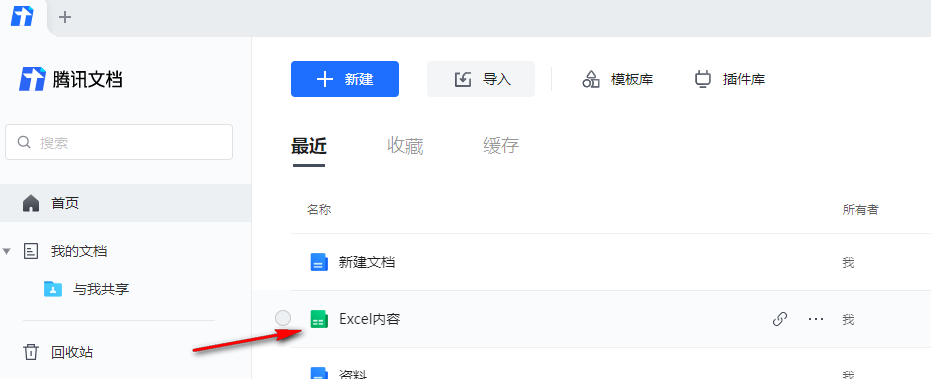
腾讯文档如何插入链接 插入链接方法介绍

腾讯文档自动求和怎么操作 自动求和操作方法介绍

腾讯文档在哪里置顶文档 置顶文档方法介绍

3D布娃娃沙盒游乐场监控人模组
99MB | 枪战射击

海洋潜艇冒险
56MB | 动作格斗

幸福美食街免广告版
未知 | 模拟塔防

美少女万华镜5汉化版
未知 | 挂机养成

极限汽车攀爬挑战
36MB | 体育竞技

逃脱游戏公园汉化版
139MB | 角色扮演

咖啡站
64MB | 挂机养成

疯狂赛车手无限金币版
109.80MB | 体育竞技

地下蚁国手机版中文版
89.34MB | 模拟塔防

真正跑酷只向上攀爬
58MB | 休闲益智

孤独的心金发少女的教育dl中文版
18MB | 动作格斗

贪吃蛇LTD
242MB | 休闲益智

轨迹幻想
291.3M | 角色扮演

喵喵爱冒险官方版2023
1.05G | 角色扮演

快乐180战神复古
113.17M | 挂机养成

职业杀手僵尸之城2
29 MB | 枪战射击
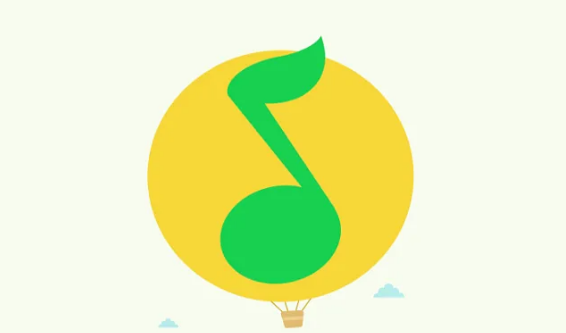
2023-04-16
粉笔怎么查看报考日历 查看报考日历步骤一览
华为mate50怎么关闭杂志锁屏 关闭杂志锁屏方法分享
央视影音在哪注销账号 注销账号方法介绍
soul精确查找一个人怎么操作 精确查找一个人操作方法介绍
闲鱼如何查看发布时间 查看发布时间方法一览
58同城登录密码在哪设置 登录密码设置方法介绍
红米Note12Pro+流量显示怎么开 流量显示打开方法介绍
哔哩哔哩直播间色觉优化如何开 直播间色觉优化打开方法介绍
小红书日常怎么录制语音 日常录制语音方法介绍